
Шаг 1. Скачайте Windows Movie Maker
Установите утилиту Windows Movie Maker на компьютер и запустите ее с ярлыка на рабочем столе. Перейдите в основное меню. Через вкладку «Фото и видео» добавьте в рабочую ленту фотографии для создания фотоальбома.

Воспользуйтесь новой версией
Windows Movie Maker
Программа поддерживается Win 10, 8, 7, XP
Фотоальбомы на компьютере или социальных сетях это лучший способ не только запечатлеть воспоминания, но и поделится своими положительными эмоциями с друзьями. Операция, как создать фотоальбом на компьютере с музыкой, выполняется в несколько простых шагов:

Установите утилиту Windows Movie Maker на компьютер и запустите ее с ярлыка на рабочем столе. Перейдите в основное меню. Через вкладку «Фото и видео» добавьте в рабочую ленту фотографии для создания фотоальбома.
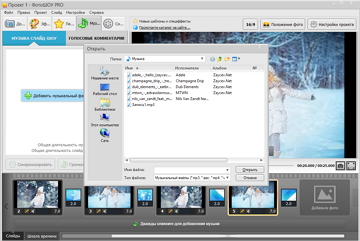
Нажмите вкладку «Музыка», далее утилита предлагает использовать два варианта музыкального сопровождения: добавить музыкальный файл из коллекции на ПК (например, любимую песню) или наложить голосовые комментарии. Синхронизируйте длительность музыки и фоторяда.
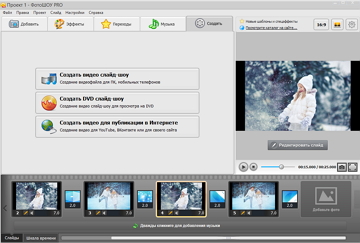
Нажмите вкладку «Создать» и выберите соответствующий пункт в открывшемся меню. Сохраните проект в рабочем формате psks, нажмите «Создание AVI-видеофайла». Программа автоматически выставит нужные настройки, нажмите «Конвертировать» и дождитесь окончания этого процесса
Рекомендуем дополнительно прочитать статью: «Что такое футажи и как ими пользоваться?», и эта информация позволит вам создавать свои оригинальные изделия из фото, видео, музыки.
Перейдите на свою страницу ВКонтакте. В левой части профиля нажмите на «Мои фотографии». Далее на «Создать альбом».
В выпадающем окне введите название для нового альбома, напишите его описание в соответствующем поле.
Настройте параметры допуска к новому альбому, или по умолчанию оставьте значения: кто может просматривать мой фотоальбом – все пользователи, и кто может комментировать фотографии – все пользователи.
Нажмите на одноименную иконку, далее выберите и добавьте фотографии с компьютера. Когда все фото будут добавлены, нажмите «Отправить». При необходимости добавьте описания для фото. Нажмите «Сохранить изменения».
Важно! Чтобы загрузить в ВК фотоальбом с музыкой, созданный ранее в новой версии Windows Movie Maker, выберите в своем профиле «Мои видеозаписи» и нажмите «Добавить видеоролик».
Перейдите в свой профиль на Одноклассниках. Выберите сверху вкладку «Фотографии». Далее нажмите «Создать новый альбом».
Напишите название альбома, введите новое описание. Поставьте галочку напротив того пункта, который отвечает вашим параметрам приватности (кто может смотреть фото). Нажмите «Сохранить».
В пустом фотоальбоме нажмите «Добавить фотографии». Для добавления сразу нескольких изображений, выделите их при помощи зажатой кнопки Ctrl.
Дождитесь окончания загрузки. В готовом фотоальбоме вы можете поставить метки для своих друзей.
Важно! Для загрузки фотоальбома с музыкой в Одноклассники, нажмите иконку «Видео» и далее «Добавить ролик». Чтобы избежать проблем с воспроизведением, не забудьте предварительно конвертировать фотоальбом в Windows Movie Maker.